GENOPRO_BASICO
Anuncio
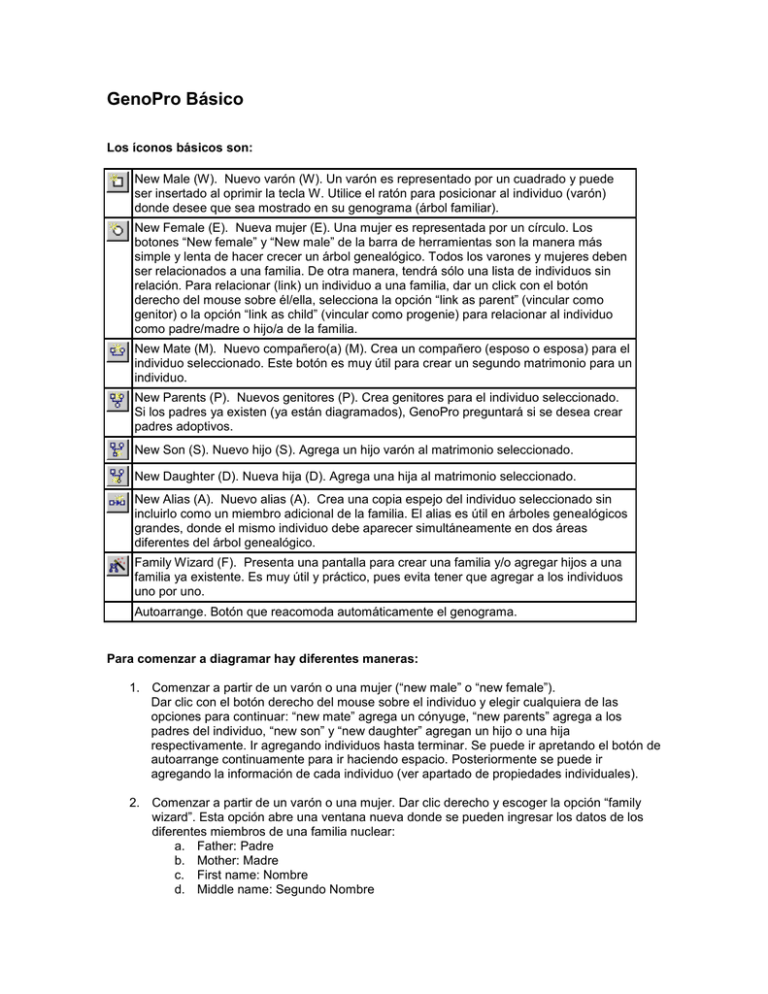
GenoPro Básico Los íconos básicos son: New Male (W). Nuevo varón (W). Un varón es representado por un cuadrado y puede ser insertado al oprimir la tecla W. Utilice el ratón para posicionar al individuo (varón) donde desee que sea mostrado en su genograma (árbol familiar). New Female (E). Nueva mujer (E). Una mujer es representada por un círculo. Los botones “New female” y “New male” de la barra de herramientas son la manera más simple y lenta de hacer crecer un árbol genealógico. Todos los varones y mujeres deben ser relacionados a una familia. De otra manera, tendrá sólo una lista de individuos sin relación. Para relacionar (link) un individuo a una familia, dar un click con el botón derecho del mouse sobre él/ella, selecciona la opción “link as parent” (vincular como genitor) o la opción “link as child” (vincular como progenie) para relacionar al individuo como padre/madre o hijo/a de la familia. New Mate (M). Nuevo compañero(a) (M). Crea un compañero (esposo o esposa) para el individuo seleccionado. Este botón es muy útil para crear un segundo matrimonio para un individuo. New Parents (P). Nuevos genitores (P). Crea genitores para el individuo seleccionado. Si los padres ya existen (ya están diagramados), GenoPro preguntará si se desea crear padres adoptivos. New Son (S). Nuevo hijo (S). Agrega un hijo varón al matrimonio seleccionado. New Daughter (D). Nueva hija (D). Agrega una hija al matrimonio seleccionado. New Alias (A). Nuevo alias (A). Crea una copia espejo del individuo seleccionado sin incluirlo como un miembro adicional de la familia. El alias es útil en árboles genealógicos grandes, donde el mismo individuo debe aparecer simultáneamente en dos áreas diferentes del árbol genealógico. Family Wizard (F). Presenta una pantalla para crear una familia y/o agregar hijos a una familia ya existente. Es muy útil y práctico, pues evita tener que agregar a los individuos uno por uno. Autoarrange. Botón que reacomoda automáticamente el genograma. Para comenzar a diagramar hay diferentes maneras: 1. Comenzar a partir de un varón o una mujer (“new male” o “new female”). Dar clic con el botón derecho del mouse sobre el individuo y elegir cualquiera de las opciones para continuar: “new mate” agrega un cónyuge, “new parents” agrega a los padres del individuo, “new son” y “new daughter” agregan un hijo o una hija respectivamente. Ir agregando individuos hasta terminar. Se puede ir apretando el botón de autoarrange continuamente para ir haciendo espacio. Posteriormente se puede ir agregando la información de cada individuo (ver apartado de propiedades individuales). 2. Comenzar a partir de un varón o una mujer. Dar clic derecho y escoger la opción “family wizard”. Esta opción abre una ventana nueva donde se pueden ingresar los datos de los diferentes miembros de una familia nuclear: a. Father: Padre b. Mother: Madre c. First name: Nombre d. Middle name: Segundo Nombre e. Last name: Apellido paterno. f. Date of birth: Fecha de nacimiento Si se desea agregar a los hijos de la familia, se debe dar clic al botón de “add”. Entonces aparecerá una nueva ventana llamada “new child” (nuevo hijo). En ella, se pueden poner los nombres y apellido del hijo, la fecha de nacimiento y el orden de edad “child number” (primer hijo, segundo hijo, etc.). Además se puede escoger el “género” del hijo: a. male: varón b. female: mujer c. pet: mascota * d. don’t know: desconocido Se pueden agregar tantos hijos como sea necesario. Al finalizar, oprimir el botón “OK” en ambas ventanas. * Que la categoría de mascota esté presente como opción de “hijo” nos muestra la importancia que la sociedad occidental da a las mascotas, considerándolas incluso como hijos. 3. Se puede iniciar directamente con un family wizard y posteriormente ir agregando individuos y vínculos dando clic al botón derecho del mouse y escogiendo la opción deseada. Cómo crear vínculos: GenoPro reconoce básicamente 3 tipos de vínculos: - Vínculo de progenie - Vínculo de genitores - Vínculo de alianza vínculo de progenie vínculo de genitores vínculo de alianza Para vincular a un individuo con una familia u otro individuo, se debe dar click en el botón derecho del mouse y aparecerán las opciones “Link as child” y “Link as parent”. El primero vincula al individuo como hijo de la familia. El segundo vincula al individuo como genitor del individuo o familia. Matrimonios y familia: GenoPro usa la palabra “marriage” (matrimonio) para representar una relación o unión ente dos individuos. La palabra “Marriage” se usa en lugar de “relación” o “unión” porque es el tipo de relación más familiar y tiene un significado fácil de entender. Para editar las propiedades de un matrimonio, se debe dar doble clic en la barra horizontal que vincula a los cónyuges. Aparecerá la siguiente ventana: a. Label: etiqueta. Esta aparece en el árbol genealógico centrada entre los dos cónyuges. Usa este campo para poner una pequeña descripción del matrimonio (típicamente la fecha del matrimonio). b. Relation: relación. Describe el tipo de relación entre los individuos. Cada una se representa en el árbol genealógico de la siguiente manera: Casados. También se puede ponerla fecha de la boda junto a esta opción. Separados: Una pareja casada que ya no vive junta. La separación es representada en GenoPro por una línea diagonal. Divorciados. Una pareja que anuló el vinculo matrimonial. El divorcio es representado en GenoPro por dos líneas diagonales. Comprometidos. Dos personas en proceso de casarse. Unión libre. Dos personas viviendo juntas pero no casadas.. Noviazgo. Dos personas saliendo. Relación temporal. Este es el término “amable” para definir un amasiato (tener un(a) amante) o una relación sexual con una persona a la que no se vuelve a ver (el famoso “one night stand”). Seleccione esta opción si hay hijos producto de alguna relación del estilo. Otro. Cualquier otra opción. Picture: Agrega una foto del matrimonio. Dar clic a la pestaña “pictures”, dar clic en “add” y dar clic en “browse”. Seleccionar la fotografía que desee que aparezca. Dar clic en “ok” y la foto aparecerá. d. Comments: Aquí se puede agregar cualquier otro comentario que se tenga acerca del matrimonio o de la foto. c. Propiedades individuales GenoPro permite agregar información acerca de cada uno de los individuos representados. Para esto, se debe dar doble clic en el individuo. La siguiente ventana aparecerá: a. First name, middle name y last name: Permite introducir el primer nombre, segundo nombre y apellido paterno de la persona. b. Occupation: Ocupación. Permite introducir información sobre la ocupación de la persona. c. - Gender: género. Permite escoger el género del individuo. Male: varón Female: mujer Pet: mascota Don’t know: Desconocido. d. Picture: Foto. Para que una foto aparezca, se debe dar clic a la pestaña “pictures”, dar clicl en “add”, dar clic en “browse” y buscar la foto deseada. Dar clic en “ok” y la foto aparecerá. e. Comments: Comentarios. Cualquier información adicional acerca del individuo. Nacimiento y muerte: GenoPro permite incluir información acerca del nacimiento y la muerte del individuo. Al dar clic en la pestaña “birth and death” aparecerá la siguiente pantalla: a. Birth: nacimiento. Ingresar la fecha de nacimiento en el campo “date”. b. Child number: Orden de nacimiento. Sirve para indicar si es el primer, segundo, tercer, etc, hijo de la familia. c. Deceased: Muerto. Dar clic en el cuadro si la persona ha muerto. Ingresar la fecha del deceso en el campo “date”. d. Comments: Permite ingresar cualquier comentario sobre la muerte de la persona. e. Cause of decease: Causa del deceso. Permite especificar cuál fue la causa de la muerte: - Information non available: información no disponible Natural / old age: muerte natural, muerte por vejez Medical problem: problema médico Cancer: Cáncer Accident: accidente Murder: asesinato Suicide: suicidio Abortion: aborto voluntario Miscarriage: aborto involuntario (pérdida del bebe) At birth: al nacer Unknown: desconocido Other: otro View: La pestaña “view” (ver) permite escoger qué información aparecerá en el genograma. Report: La pestaña “report” muestra un reporte (resumen) del individuo. Este es un ejemplo de la información que puede contener un genograma: 1. 2. 3. 4. 5. 6. 7. 8. 9. Albert se casó con Claire en 1978. Bob se casó con Julie en 1975. Claire murió en 1982 a los 29 años. Bob muió en 1982 a los 32 años. Albert se casó con Julie en 1984. Mike es hijo de Bob y Julie y fue “adoptado” cuando Albert se casó con Julie. Merry es hijo de Albert y Julie y medio hermano de Mike. Pete es el hermano mayor de Header y el medio hermano de Merry. Mike no tiene vinculos genéticos con Pete o Header.